Generazione assistita spedizioni
Configurazione
1. La lista delle Spedizioni, disponibile nella sezione Operazioni, consente la gestione delle spedizioni in uscita dal magazzino, sia quelle generate automaticamente dagli ordini, sia quelle create manualmente.
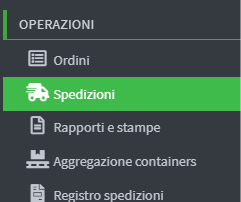
2. Nella parte superiore della pagina "Spedizioni", l'utente può accedere a diverse schede di navigazione:
- Da spedire: mostra tutte le spedizioni ancora da effettuare.
- Resi: elenca tutte le spedizioni relative ai resi.
- Data spedizione limite oggi: include le spedizioni con scadenza entro le 23:59 del giorno corrente.
- Data spedizione limite domani: include le spedizioni con scadenza entro le 23:59 del giorno successivo.
- Data spedizione limite scaduta: visualizza le spedizioni che hanno superato la data di spedizione prevista.
- Etichette non stampate: mostra le spedizioni per cui non è stata ancora stampata l'etichetta.
- Non in manifest: evidenzia le spedizioni non associate ad alcun manifest.
- Tutte le spedizioni: raccoglie e visualizza l'intero elenco delle spedizioni.
Ordini da spedire
1. Nella schermata 'Gestione delle spedizioni' è visualizzabile l'elenco delle spedizioni create e attualmente in stato 'Pronta'.

2. In base alle configurazioni definite nella sezione 📄 Assegnazione servizio di spedizione il sistema può generare automaticamente l'etichetta. In alternativa, la creazione viene effettuata manualmente dall’utente.
3. Qualora mancassero dati fondamentali per la generazione dell’etichetta, la spedizione verrà contrassegnata con lo stato 'Bozza'.  .
.
4. Per completare i dati mancanti relativi alla spedizione, accedere al menu 'Azioni' e selezionare 'Modifica' per aprire i parametri della spedizione.
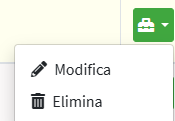
5. Una volta completati tutti i dati necessari, la spedizione viene aggiornata automaticamente allo stato 'Creata'. 
Richiesta etichetta
1. Lo stato della spedizione passa da Creata a Pronta 
2. Come fase finale, accedere al menu 'Azioni' e selezionare l'opzione 'Richiesta etichetta' per generare l'etichetta di spedizione.
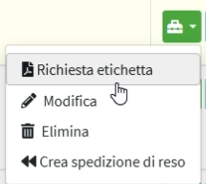
3. A video viene mostrato un messaggio di conferma che notifica l’avvenuta richiesta dell’etichetta di spedizione al corriere.
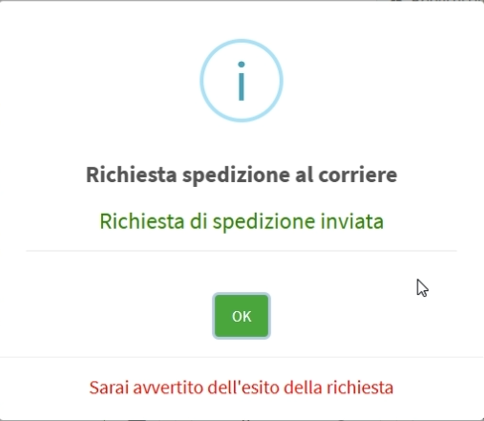
4. Una volta aggiornata la lista, la spedizione viene impostata nello stato 'Confermata'. Nella parte inferiore della riga, saranno visibili gli allegati relativi all'etichetta.
5. Per scaricare l’etichetta generata in formato PDF, cliccare sul pulsante 'Allegati' presente nella riga della spedizione.
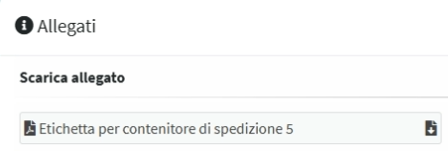
Etichette non stampate
1. In questo tab, l’utente può consultare l’elenco di tutte le spedizioni per le quali l’etichetta non è ancora stata stampata.
2. Selezionando una spedizione e cliccando su 'Stampa Massiva', viene aperto il menu dedicato alla stampa delle etichette.
3. Per avviare la stampa, cliccare su 'Stampa etichette PDF' all’interno del menu stampa.
4. Dopo aver ricaricato la pagina, la spedizione appena stampata non sarà più visibile nell'elenco, poiché è stata rimossa dalla lista delle etichette da stampare.
Non in manifest
1. In questo tab vengono elencate tutte le spedizioni attualmente non associate a un Manifest.
2. Nell'elenco delle spedizioni, tutte quelle per cui è stato generato il Manifest sono contrassegnate da un'apposita icona nella colonna 'Servizio di spedizione'. 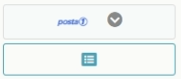
3. Cliccare sull'icona verde per aprire il pannello informativo, dove vengono visualizzati il Manifest associato alla spedizione e i log correlati.
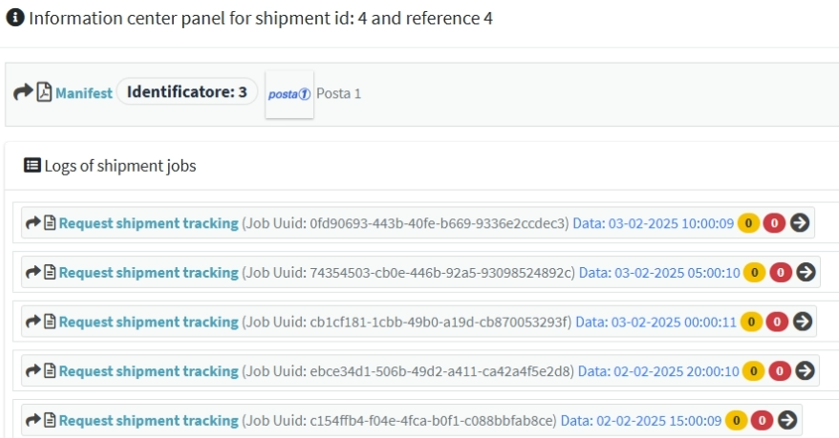
 Per visualizzare gli allegati dell’etichetta direttamente nella riga delle spedizioni, cliccare sul messaggio a fondo pagina 'I dati potrebbero essere cambiati. Aggiorna la lista'.
Per visualizzare gli allegati dell’etichetta direttamente nella riga delle spedizioni, cliccare sul messaggio a fondo pagina 'I dati potrebbero essere cambiati. Aggiorna la lista'.